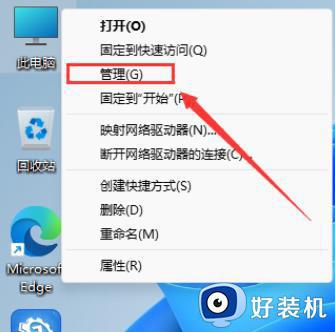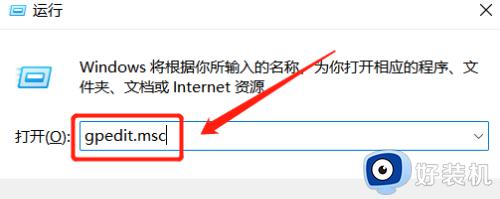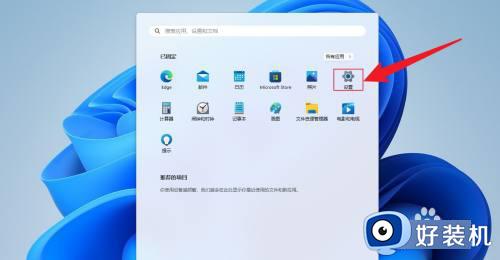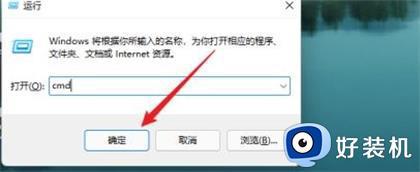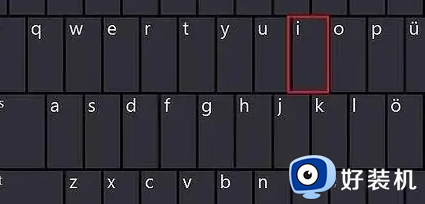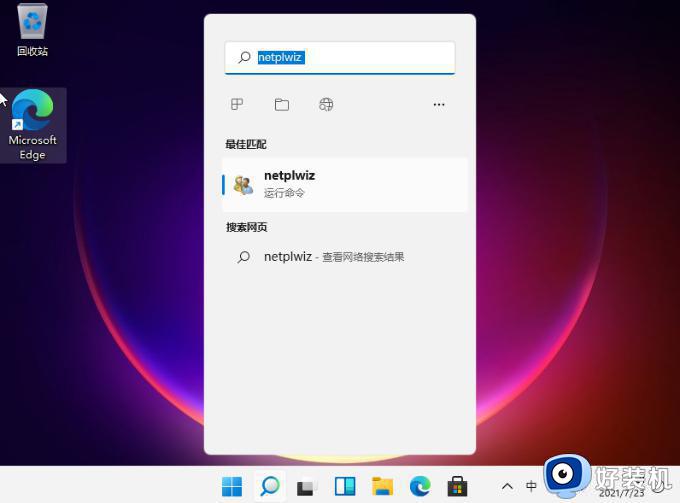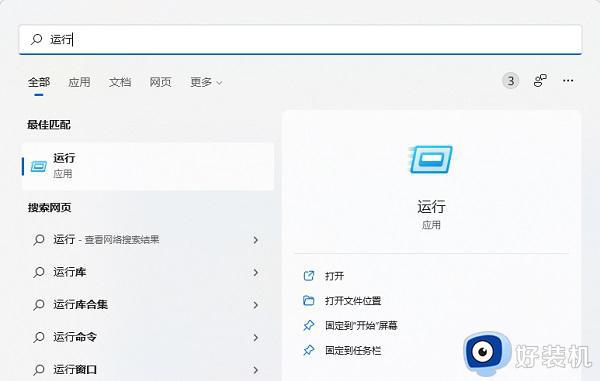win11用户密码怎么取消 win11取消账户开机密码的方法
时间:2024-01-23 11:52:23作者:huige
如果我们有给电脑设置开机登录密码的话,在每次开机的时候都需要输入用户名和密码才能登录到系统界面中,可是很多win11系统用户使用一段时间之后觉得麻烦,就想要取消用户密码,该怎么操作呢,接下来就由笔者给大家介绍一下win11取消账户开机密码的方法。
方法如下:
1、在电脑中,点击打开设置。
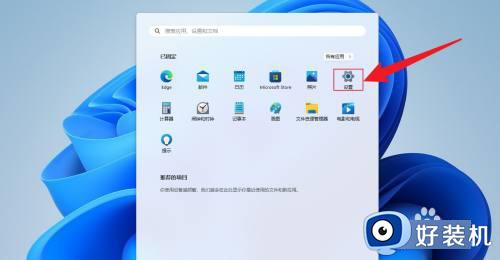
2、点击账户,点击登录选项。
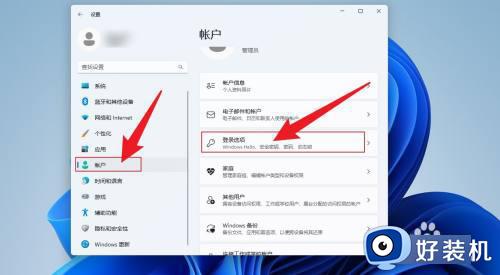
3、点击密码,点击更改。
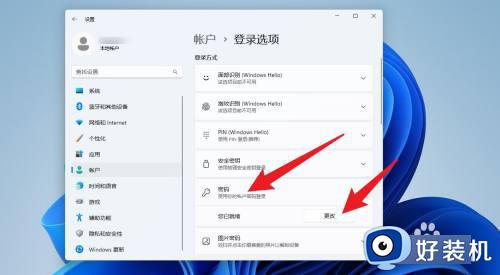
4、输入当前密码,点击下一页。
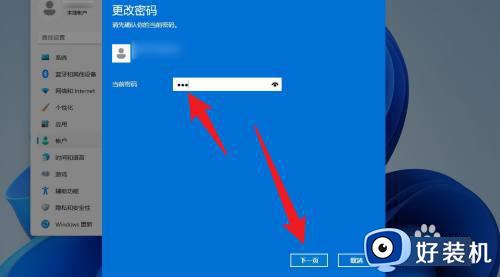
5、在打开的界面中,直接点击下一页。
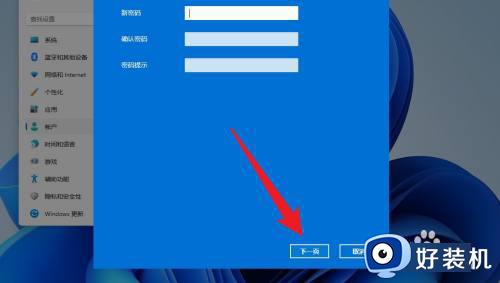
6、点击完成,就会取消开机密码。
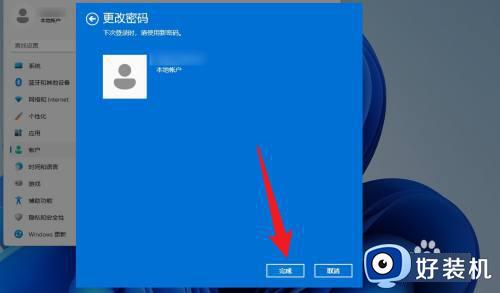
以上给大家介绍的就是win11用户密码的详细取消步骤,大家有需要的话可以学习上面的方法来操作,更多精彩内容欢迎继续关注本站!